- Identifica teclas y botones programables en Options+ y elige acciones por categorías (incluye multimedia, Smart Actions y AI).
- Combina atajos de teclado con gestos para un control multimedia ágil: play/pausa, pistas y volumen en un toque o movimiento.
- Usa macros y perfiles (G HUB) cuando necesites secuencias avanzadas o distintos comportamientos por juego/aplicación.
- Ten en cuenta compatibilidad (FileVault en macOS) y dónde guardas la configuración (memoria del teclado, PC o nube).
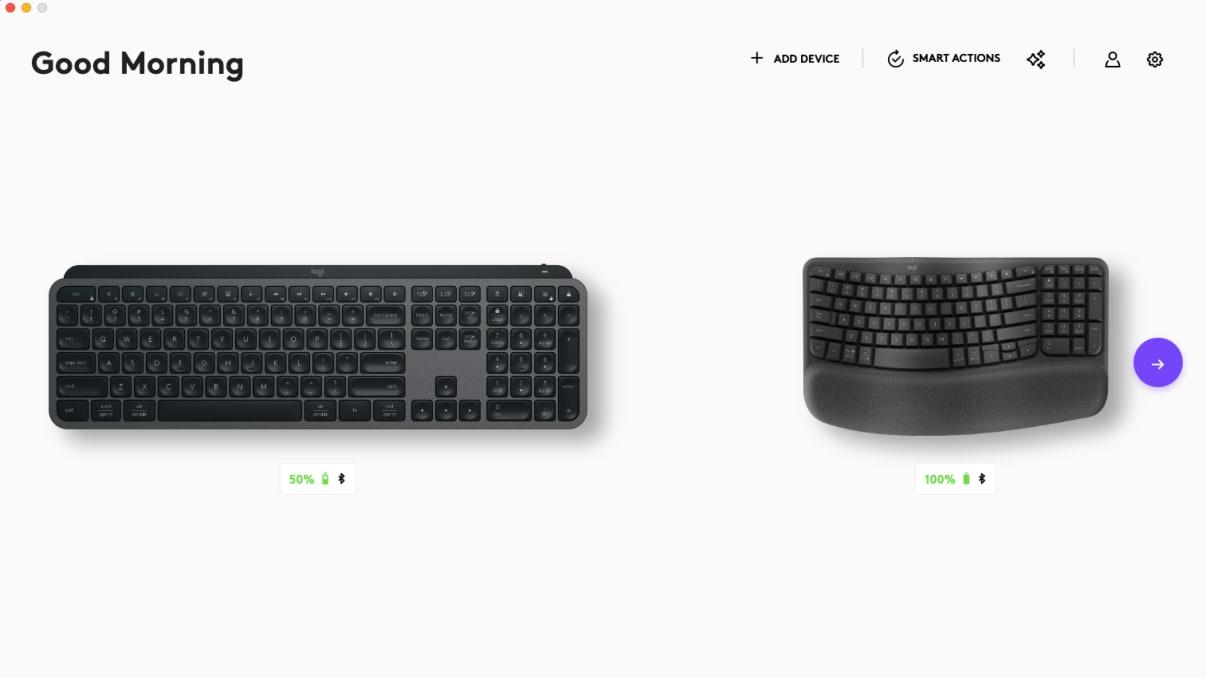
Si usas teclados Logitech y quieres llevar el control de reproducción, volumen o saltar canciones sin despegar los dedos del teclado, con Logi Options+ puedes hacerlo de forma fácil y potente. En esta guía encontrarás cómo asignar comandos multimedia y otras acciones útiles, apoyándote en atajos, gestos y macros, todo explicado paso a paso en un único recurso.
El objetivo es que configures tu equipo a tu manera: desde Play/Pausa y Pista anterior/siguiente hasta subir o bajar el volumen, pasando por acciones avanzadas como abrir apps o ejecutar macros. Muchas indicaciones valen también para ratones y touchpads, pero pondremos el foco en teclados Logitech y en el control multimedia, integrando gestos, atajos y perfiles cuando sean relevantes.
Qué es Logi Options+ y qué puedes personalizar
Logi Options+ es la aplicación de Logitech pensada para personalizar al máximo tus periféricos compatibles. Con ella puedes adaptar ratones, teclados, luces, cámaras web, touchpads y mandos de presentación, creando un flujo de trabajo más rápido y cómodo sin necesidad de herramientas de terceros.
Al abrir la app, verás un carrusel con tus dispositivos. Tras hacer clic en el tuyo, accederás a la página de configuración específica. Según el modelo (ratón, teclado o presentador), la interfaz mostrará la sección TECLAS o BOTONES. Si no está resaltada, selecciónala para ver qué teclas o botones están disponibles para programar.
En pantalla se resaltan las teclas que admiten asignación (habitualmente aparecen marcadas en blanco). En ratones, los botones se etiquetan claramente. Esta vista es clave para identificar dónde colocar tus controles multimedia o cualquier otra acción que te interese.
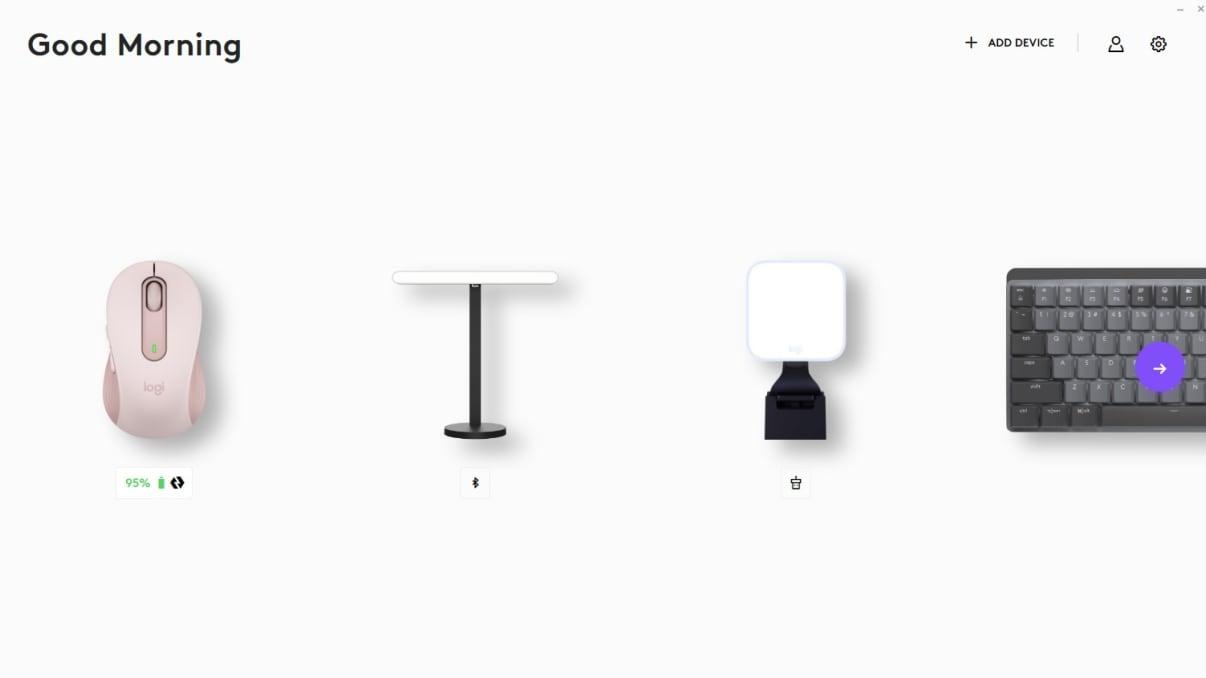
Configuración rápida de botones y teclas
La ruta rápida para asignar acciones en teclas o botones es muy directa. Empieza eligiendo la tecla o botón que quieras modificar: al hacerlo, se abrirá en la derecha un panel lateral con todas las acciones disponibles para ese elemento.
Con el panel lateral abierto, basta con tocar la acción que deseas aplicar. En ese instante, la tecla o botón seleccionado quedará programado con tu elección actual, pudiendo cambiarla en cualquier momento si lo necesitas.
Categorías de acciones en Options+ (incluye multimedia)
Dentro del panel de acciones verás agrupaciones que te facilitan encontrar lo que buscas. Estas son las secciones más habituales y lo que contienen, de modo que puedas localizar rápidamente los controles multimedia y mucho más:
- RECOMIENDO: acciones predeterminadas que Logitech asigna al configurar el dispositivo por primera vez. En ratones, aquí también aparecen los gestos (más abajo los detallamos) y perfiles de gestos predefinidos.
- AI ACCIONES: accesos que lanzan funciones de IA como un generador de prompts o ChatGPT, ideales para abrir o invocar rápidamente estas herramientas.
- ACCIONES INTELIGENTES: las Smart Actions que tengas creadas en la pestaña de administrador. Puedes añadir nuevas acciones inteligentes desde esta misma sección y automatizar secuencias frecuentes.
- OTRAS ACCIONES: aquí entran macros y atajos del sistema (por ejemplo, controles de volumen, reproducción, gestión de ventanas, etc.). Es una de las categorías clave para el control multimedia.
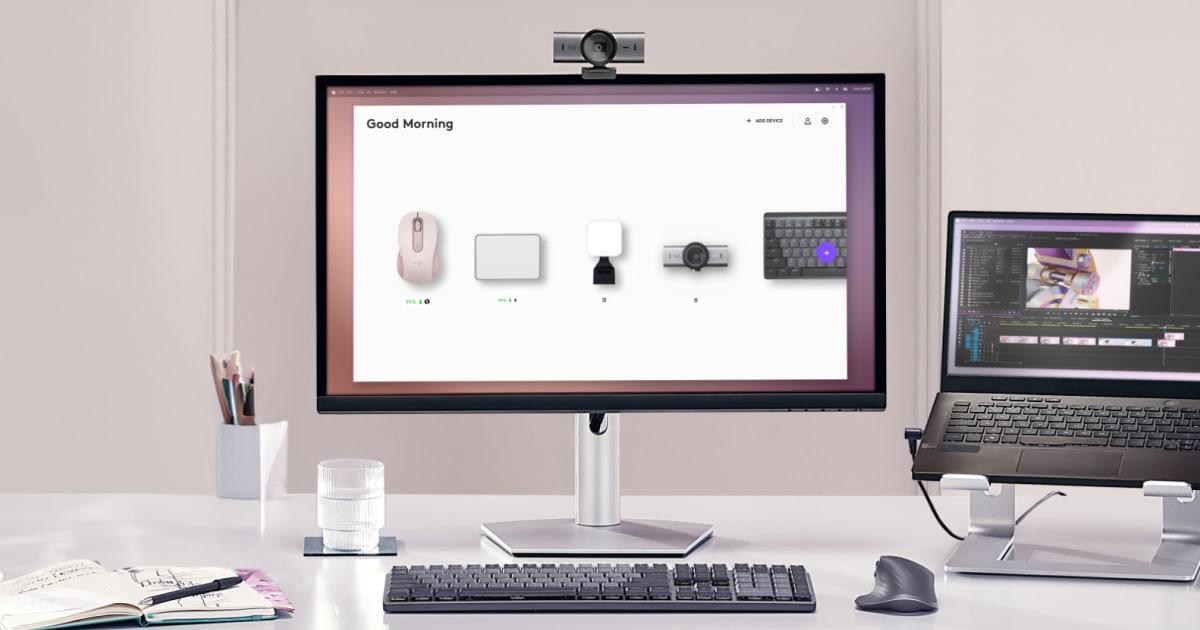
Atajos de teclado: capturar combinaciones para cualquier acción
Si eliges la opción Atajo de teclado, se abrirá una ventana para registrar pulsaciones. Puedes capturar desde una sola tecla hasta combinaciones como Ctrl+C; es útil para duplicar con tu Logitech un atajo que ya dominas y convertirlo en una tecla dedicada.
Pasos prácticos: selecciona Atajo de teclado y verás un cursor junto a la frase “Presione la combinación de teclas”. Si aparece algo distinto de Ninguno, pulsa en la X para limpiar y a continuación introduce tu combinación. Cuando quieras cambiar un atajo existente, repite el proceso de borrar con la X y graba la nueva combinación.
Gestos: acelera tu flujo con movimientos del ratón o touchpad
Los gestos simplifican mucho la navegación y también sirven para manejar el multimedia. Puedes asignar gestos a cualquier botón del ratón; al mantenerlo pulsado y mover el ratón arriba, abajo, izquierda o derecha, se activan acciones como cambiar canciones, variar el volumen o moverte entre ventanas. En los paneles táctiles también es posible utilizarlos.
Elegir el botón de Gestos
Si tu ratón no tiene todavía un botón con “Gestos” asociado, entra en la vista del dispositivo, selecciona el botón que prefieras y asígnale la acción Gestos. Esta acción suele estar en la categoría “RECOMIENDO”, lo que agiliza su localización.
Una vez seleccionado el botón de gestos, podrás elegir un perfil preconfigurado (con acciones ya definidas para las cuatro direcciones y para el clic) o bajar hasta la opción “Personalizado” para construir tu propio esquema de gestos. Cambiar entre perfiles es inmediato.
Para activar un gesto, mantén pulsado el botón de gestos y arrastra en la dirección configurada. Así, cada dirección y el clic tienen asignada su acción concreta, con respuesta instantánea.
Ejemplos de perfiles de gestos (escritorios y multimedia)
- Perfil de escritorios virtuales: mantén el botón de Gestos y mueve el ratón a la izquierda para cambiar al escritorio adyacente a ese lado. Si solo tocas el botón (clic corto), se abre la Vista de tareas para ver escritorios y apps en ejecución.
- Controles de medios: manteniendo el botón, mueve a la izquierda o derecha para Pista anterior o Siguiente; mueve arriba o abajo para subir o bajar el volumen. Un toque corto sobre el botón activa Reproducir/Pausa.
Gestos personalizados
Al elegir “Personalizado”, verás cinco casillas (clic y cuatro direcciones con mantener). Haz clic en cualquiera, por ejemplo MANTENER + MOVER A LA IZQUIERDA, y se abrirá una ventana detallada con acciones para esa dirección.
Asigna lo que necesites o deja la casilla en “Hacer Nada” si prefieres reservarla para el futuro. Un ejemplo práctico de mapeo podría ser: Calculadora en MANTENER + IZQUIERDA, Vista de tareas en MANTENER + DERECHA, Abrir ChatGPT en MANTENER + ARRIBA y Menú de emojis en MANTENER + ABAJO; el clic, si lo deseas, lo puedes dejar como Botón central (clic).
Un buen truco es mantener el clic original en el mismo botón y usar la pulsación mantenida para los gestos: de ese modo conservas el clic normal y, al mantener presionado, accedes a todas las acciones gestuales.
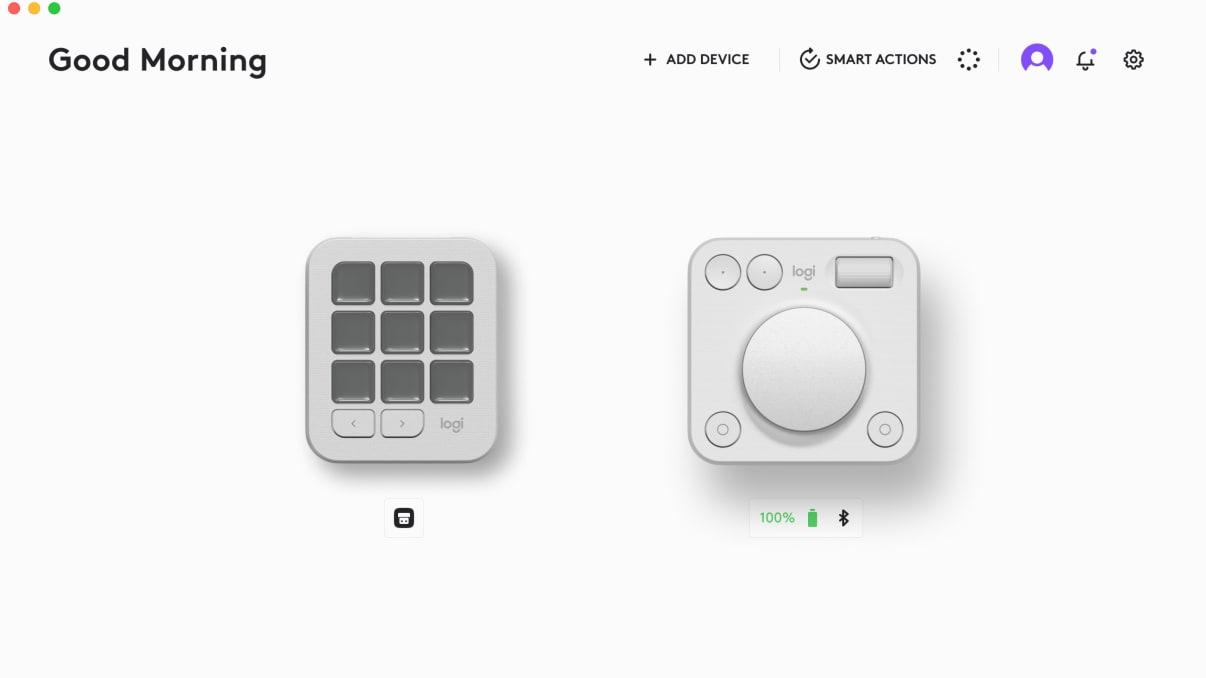
Macros con software de Logitech: cuándo tiene sentido usar G HUB
Además de Options+, Logitech cuenta con software para creación y edición de macros, como G HUB (muy habitual en periféricos gaming). Aunque las macros se asocian al juego competitivo, hoy en día sirven para casi todo: abrir apps, silenciar el micro, lanzar acciones por pasos o insertar textos y emojis.
La marca ha ofrecido varios programas a lo largo de los años y actualmente dispone de diferentes opciones para productos recientes. En este contexto, la ruta con software suele ser la más cómoda por su refuerzo visual, especialmente si comienzas ahora con la personalización.
Crear macros con Logitech G HUB (ejemplo práctico)
En el caso de G HUB, al abrir tu teclado (por ejemplo, un G Pro X) verás pestañas como LightSync, Asignaciones y Modo de Juego. La sección de macros está dentro de Asignaciones > Macros, donde a la derecha aparece el panel con las teclas disponibles para asignar.
Selecciona una tecla, como F1. Si no tiene macro, verás opciones como desactivar la tecla o dejar su comportamiento predeterminado. Pulsa en “Crear nueva macro” para empezar y elige el tipo:
- Sin repetición: la macro se lanza una vez por pulsación.
- Repetir durante pulsación: se repite en bucle mientras mantienes la tecla pulsada.
- Alternar: la macro sigue ejecutándose hasta que vuelvas a pulsar la tecla (activa/desactiva).
- Secuencia: permite definir acción al pulsar, otra al mantener y una tercera al soltar.
Al pulsar “Iniciar ahora”, aparecerá la lista de acciones disponibles para construir la macro: “Grabar pulsaciones de teclas” (captura combinaciones), “Texto y emojis”, “Acción” (integraciones como Overwolf, Discord u OBS), “Inicio de aplicación”, “Sistema” (ratón, multimedia, audio, etc.) y “Retardo” para insertarle pausas en milisegundos.
Ejemplo típico: silenciarte en Discord con una tecla. El flujo sería algo como “Iniciar ahora > Acción > Discord > Silenciarme > Grabar pulsaciones > F1 > Guardar”, dejando el atajo vinculado a F1 y listo. Antes de guardar, puedes abrir “Opciones de macro” para establecer color, duración o mostrar teclas de activación.
Otro ejemplo: abrir PaintTool SAI al pulsar F2. En ese caso, sustituyes “Acción” por “Inicio de aplicación” y apuntas al ejecutable. Cuando termines de definir la macro, arrástrala sobre la tecla/botón en el panel para asignarla.
Perfiles por juego o app y comunidad
G HUB también permite perfiles por juego o aplicación. Desde el menú principal, al seleccionar el perfil activo (marcado en azul), te lleva a una galería de juegos y programas detectados automáticamente, donde puedes “Agregar juego o aplicación”.
Además, se puede añadir un perfil creado por ti u otros usuarios, con la opción “Explorar ahora” para entrar en la galería y descargar configuraciones de la comunidad. Si necesitas una referencia, existe material en vídeo como: https://www.youtube.com/watch?v=Rn6DVUJEfgw, útil para ver el proceso en acción.
Macros On the Fly y límites físicos de teclas
Si tu teclado es más básico, puede que no tenga software dedicado y debas grabar macros On the Fly. Esta función se describe normalmente en el manual o en la web del modelo, y aunque es útil, con frecuencia ofrece menos flexibilidad que el software.
En cuanto a las teclas disponibles, algunos modelos traen teclas dedicadas para macros, mientras que otros solo permiten asignarlas a ciertos grupos (por ejemplo, F1–F12). También hay un límite de macros que puedes guardar: en muchos casos ronda las 5 o 6 teclas, aunque depende del modelo.
Dónde se guardan tus acciones y macros
Es importante decidir dónde se almacenan las configuraciones que creas. La opción ideal es un teclado con memoria integrada (suele indicarse en la caja o la web del producto), que a menudo permite varios perfiles en local y elegir entre ellos cuando los necesites.
Si no hay memoria embarcada, el guardado puede residir en el ordenador o incluso en la nube (según el software y el ecosistema). Si vas a moverte entre equipos, la memoria local en el teclado es la mejor alternativa, aunque no siempre está presente en gamas medias.
Redactor apasionado del mundo de los bytes y la tecnología en general. Me encanta compartir mis conocimientos a través de la escritura, y eso es lo que haré en este blog, mostrarte todo lo más interesante sobre gadgets, software, hardware, tendencias tecnológicas, y más. Mi objetivo es ayudarte a navegar por el mundo digital de forma sencilla y entretenida.